كيف أفتح حساباً في الآب ستور
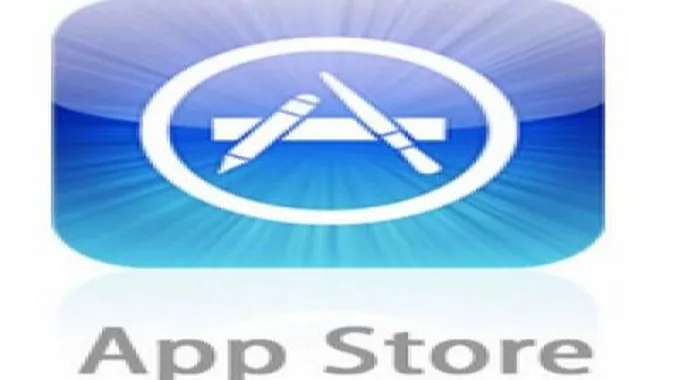
2023-08-06 01:31:13 (اخر تعديل 2024-09-09 11:28:33 )
بواسطة طب 21 الشاملة
التطبيقات
ليس هناك شك في أنّه إلى جانب الميّزات الموجودة في الهاتف نفسه فإنّ التطبيقات هي التي تجعل الهاتف الذكي مفيداً، كما أنّ شركة أبل تحتل المركز الأول في إنتاج تطبيقات الهواتف والأجهزة الذكية، وقد قام مركز مطوّري تطبيقات أبل بتطوير ما يقارب 775,000 تطبيق، لمختلف أجهزة أبل.
إذا كنت تستخدم أي من منتجات شركة أبل وتريد تحميل بعض التطبيقات من تطبيقات متجر آبل ، ستكون بحاجة إلى Apple ID، ويمكن استخدام نفس الحساب ID لتحميل التطبيقات من متجر اي تيونز، اب ستور، وماك آب ستور.
لفتح حساب في الآب ستور عن طريق الماك أو PC
- افتح الآي تونز، ثمّ قم بفتح الآي تونز ستور، بالضغط على زرّ الستور في أعلى الشاشة.
- انزل إلى أسفل يمين الشاشة لترى علم بلدك، إن لم يكن علم بلدك اضغط عليه واختر علم بلدك، أو البلد التي تعيش فيها.
- قم بتحميل أي تطبيق، موسيقى، أو كتاب مجاني من الستور، وافتح أي رابط من على يمين الصفحة يحتوي على Free أو Top Free أو
- Free On iTunes. ثم انقر على Get.
- اختر إنشاء حساب جديد - Create New Apple Id عند طلب إدخال حساب الأبل الخاص بك.
- اختر None، عندا يظهر لك صندوق لطلب طريقة الدفع، فيظهر لك خيارات الدفع، أنواع بطاقات الدفع المختلفة، ومن ضمنها لا شيء، قم باختيارها.
- بعد أن قمت بادخال كل معلوماتك المطلووبة لحساب أبل، سيطلب منك تأكيد تفعيل الحساب عن طريق البريد الإلكترونيّ، افتح بريدك الإلكترونيّ، ثمّ افتح الرسالة التي وصلتك من أبل، إن لم تجدها في صندوق الرسائل الواردة ربما تصلك إلى spam، وان لم تصلك أي رسالة من أبل قم باعادة إرسالها مرة أخرى من موقع أبل، ثمّ افتح رابط التفعيل المبعوث بالرسالة، لن تستطيع استكمال التحميل.
فتح حساب الآب ستور عن طريق iPad ،iPod ،iPhone
- افتح الآب ستور من جهاز ال ios الخاص بك.
- اختر أي تطبيق مجاني، أو كتاب مجاني، أو موسيقى مجانية، واختر get لتحميلها.
- اختر إنشاء حساب جديد - Create New Apple Id عند طلب إدخال حساب الأبل الخاص بك.
- اتبع التعليمات التي تظهر لك على الشاشة، وحين طلب طريقة الدفع اختر None.
- سيطلب تأكيد التفعيل عن طريق البريد الإلكترونيّ فتفعله كما ذكرنا سابقاً.
عندما تُنشئ الحساب لأوّل مرة لن تحتاج إلى إدخال رقم بطاقتك الائتمانيّ، إلى حين شراء تطبيق، أو كتاب، أو موسيقى...إلخ، من المتجر.














